Как поменять фон диалогов?
Еще один довольно актуальный вопрос, который постоянно возникает в головах пользователей ВК. Лично я впервые узнал о том, что фон в диалогах ВКонтакте можно изменить от друга, который прислал мне скрин своих сообщений, но его интерфейс вовсе не был похож на тот, который использовал я. И тут у меня возник вопрос, как поменять фон?
Сегодня есть несколько способов изменения фона диалогов в ВК, причем как на ПК, так и на смартфонах.
Первый способ – это браузер Orbitum. В правом верхнем углу браузера есть специальная кнопка «Сменить тему». Нажав на нее, вы сможете изменить фон всех страниц ВК, своего рабочего стола и/или оформление самого браузера.
Orbitum можно скачать и на ПК, и на мобильное устройство. А его главной особенностью является то, что вашу тему будут видеть и другие пользователи, которые используют данный браузер.
Второй способ – расширения для браузеров. Их есть много, и все они позволяют изменять фон диалогов в ВК.
Наиболее популярными для Google Chrome и Яндекс.Браузера являются:
Достаточно перейти в настройки браузера, а именно в раздел «Дополнения» (или «Расширения»). Затем в поиске найти нужное расширение и установить его. Например, ВКобои позволяют устанавливать фон для ВКонтакте всего в пару кликов. Найдите понравившееся вам изображение в сети и нажмите по нему второй кнопкой мыши, а затем выберите пункт «Установить, как обои ВКонтакте».
Третий способ – плагины и программы
Использовать их нужно осторожно, так как в интернете можно с легкостью натолкнуться на зараженные файлы. Поэтому, никогда не отключайте антивирус при скачивании подобных программ
Наиболее популярными считаются:
- VKplagin.
- VKmod.
- VKtema.
Даже эти, проверенные тысячами людей, сервисы стоит скачивать только с проверенных источников.
Ну и напоследок стоит упомянуть встроенную возможность изменения фона в приложении Kate Mobile для смартфонов. Это одна из самых популярных замен официальному приложению «ВКонтакте».
Чтобы сменить фон в Kate Mobile, необходимо:
- Перейти в «Настройки».
- Далее выбрать пункт «Внешний вид».
- Затем выбрать «Тема оформления».
- Выбрать одну из предложенных тем.
Пункт «Ночная тема» позволяет делать фон темным в определенные часы (например, с 21 ч. до 07 ч.).
На компьютере
Изначально опция редактирования текста появилась в десктопной версии социальной сети «ВКонтакте». Она доступна для всех пользователей ресурса и является достаточно простой в применении. Использовать данный инструмент можно для внесения правок в:
- Отправленное электронное письмо собеседнику;
- Оставленный комментарий под записью;
- Написанный пост.
Итак, перейдем к рассмотрению инструкции по корректированию текста в браузерной версии «ВКонтакте».
В Web-обозревателе откройте официальную страницу социальной сети (https://vk.com/).
Авторизуйтесь на сайте, введя логин и пароль от аккаунта.
В боковом меню перейдите на вкладку «Сообщения».
Откройте беседу содержащую запись, которую Вы желаете изменить.
Наведите курсор мыши на сообщение, требующее правки.
Справа от текста Вы увидите два знака: карандаш – «Редактирование» и звездочка – «Отметить как важное». В нашем случае, необходимо выбрать первый значок.
Выполнив предыдущее действие, вместо блока отправки нового сообщения, должен появиться блок изменения письма, как показано ниже на картинке.
При помощи стандартных наборов средств данной социальной сети внесите необходимые поправки
Следует сказать, что изменять можно не только текст, но и прикрепленные материалы (фотографию, видео и аудио файлы, документы, подарки и т.д.), а также добавлять их.
В случае, если Вы случайно активировали блок «Редактирование сообщения» или желание откорректировать письмо утратило актуальность, у Вас есть возможность отменить данный процесс, просто нажав по специальной кнопке со значком крестика.
А для применения внесенных правок следует воспользоваться кнопкой отправки – галочка в синем кружочке, которая располагается справа от текстового блока.
Отправленное изменённое сообщение не будет сопровождаться каким-либо уведомлением, а только будет содержать метку «ред.», наведя на которую можно увидеть дату и время корректировки.
Как установить Textolite!?
Textolite
Далее просто из архива переносим на сайт. Открываем его по соответствующему адресу.
И будет такая страница входа.
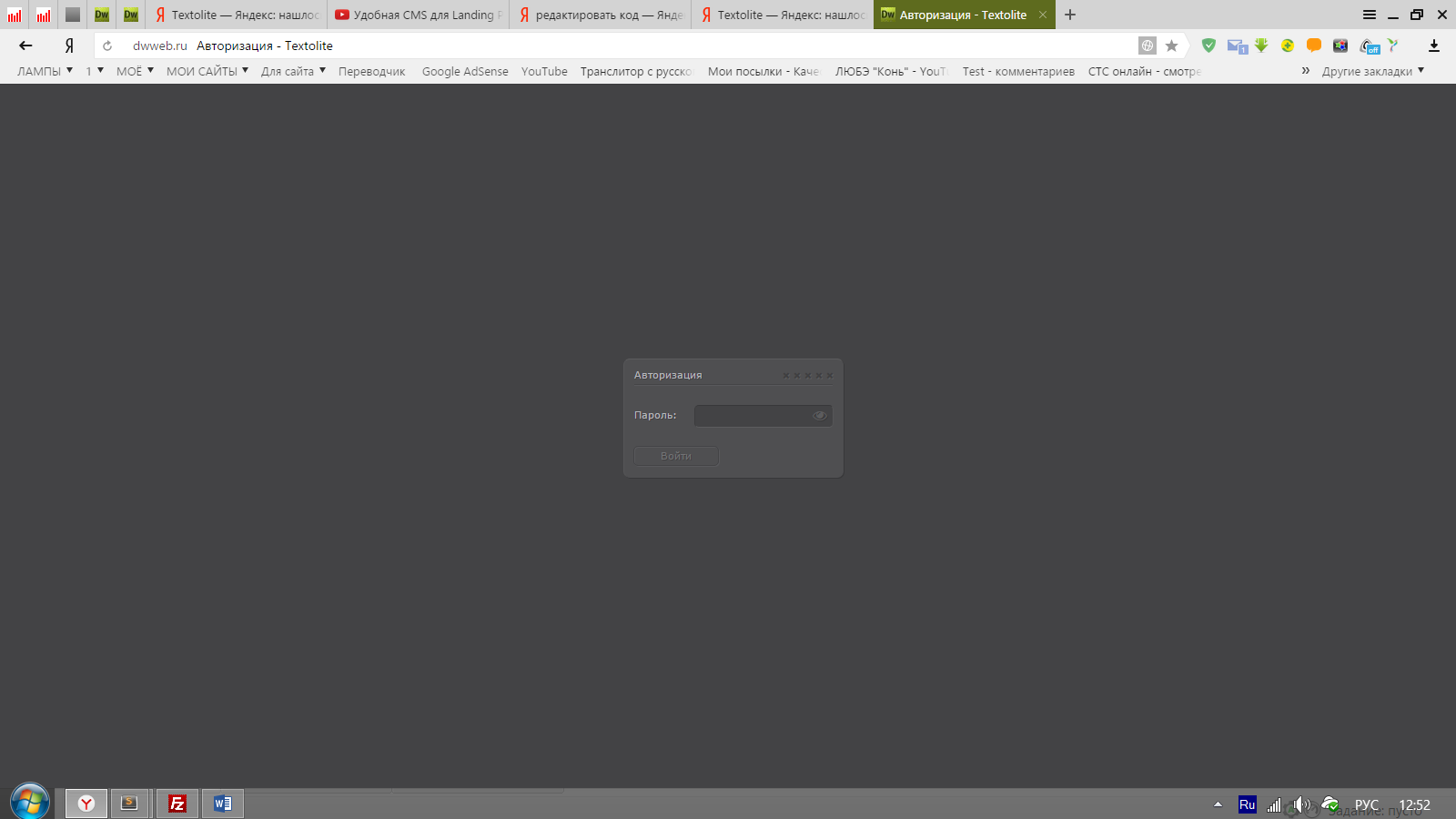
По умолчанию пароль admin – данный пароль нужно изменить в настройках.
И после входа мы идем в файлы и открываем тот файл, который вам нужен. Но когда я, например нашел ошибку на сайте, то достаточно в адрес сайта, ну например https://dwweb.ru/_адрес_страницы изменить на https://dwweb.ru/Textolite/_адрес_страницы – открывается панель входа, после ввода пароля вы попадете на эту страницу. Которая только, что была открыта! Это очень удобно! Не нужно открывать несколько программ, редактировать в программе, потом загружать на сайт . Естественно, надо понимать, что папку Textolite надо переименовать, для избегания нахождения точки входа и подбора пароля…
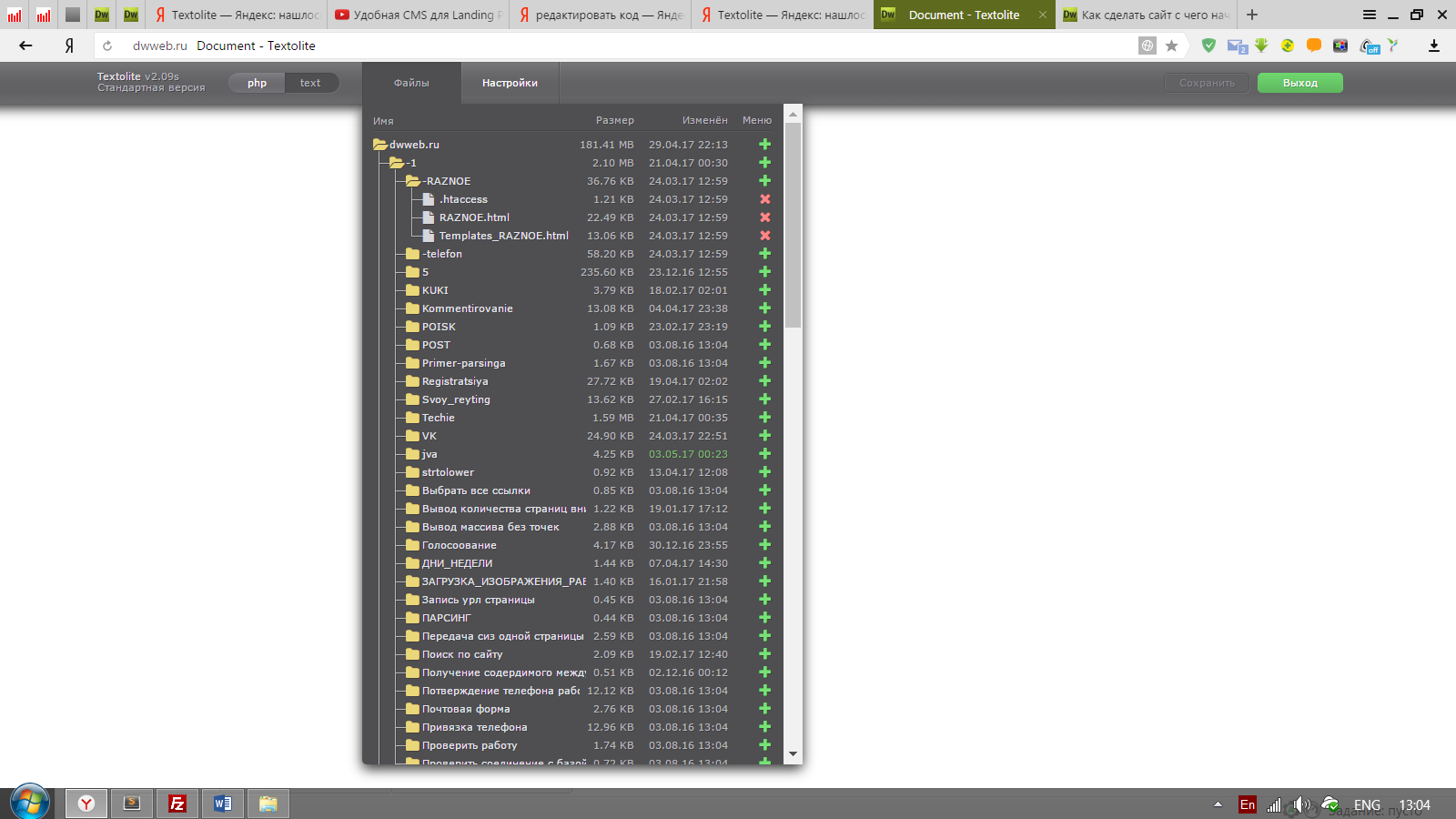
Далее выбираем, либо текстовый вариант, т.е вы можете редактировать текст онлайн на странице без кода.
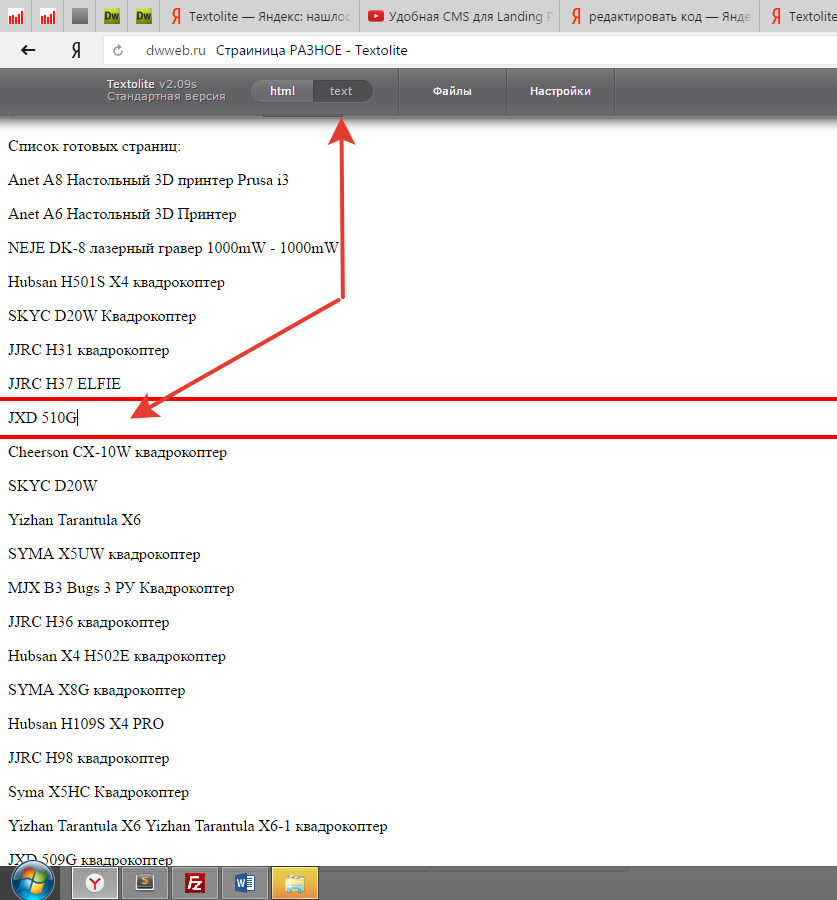
Либо выбираем код, если ваша страница имеет разрешение html, то будет кнопка html, если php, то и кнопка будет php. Нажимаем и показывается весь код страницы. Теперь можно отредактировать страницу сайта через код.
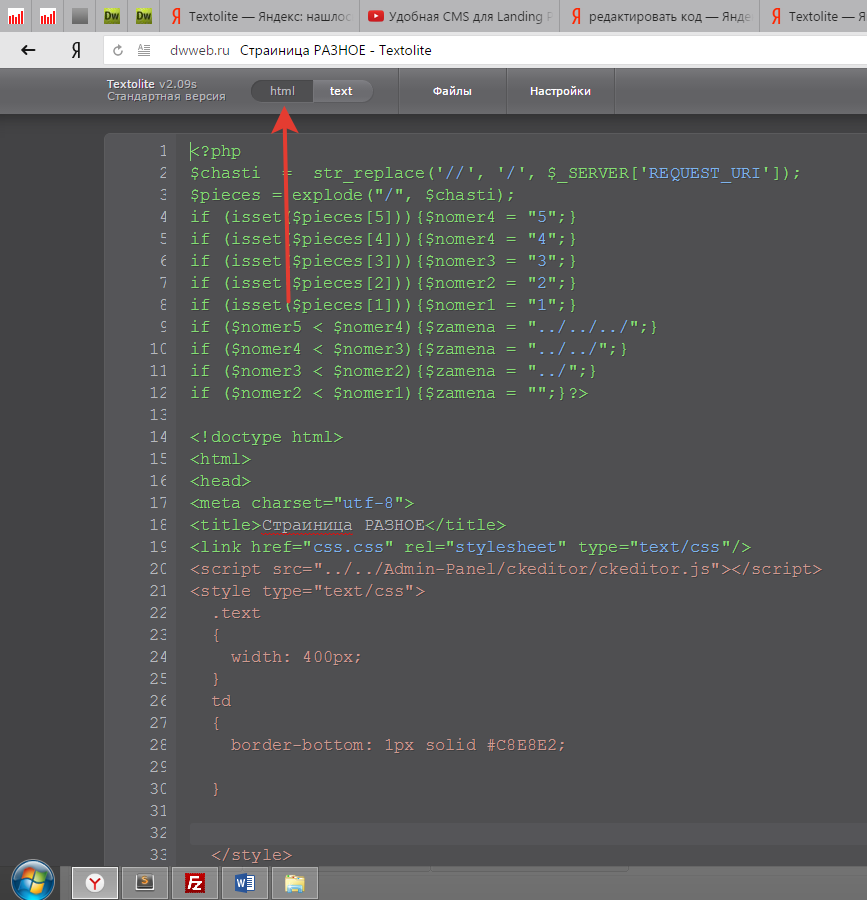
Ну и последнее – это настройка. Где можно изменить пароль доступа, отображение и др. И в том числе купить расширенную версию cms Textolite
Техника редактирования сообщения
1). Выберите кого-то из друзей и напишите ему сообщение.
Заметьте, я специально в этом сообщении для наглядности допустил ошибку. Ведь девушку звать Леной и не Людой. Теперь исправим ее.
2). Для этого заходим в раздел сообщений, наводим на отправленное сообщение ВК курсор мышки, и с правой стороны нажимаем на инструмент редактирования.
3). После этого у вас появится еще одно окошко для редактирования сообщений в контакте.
И в этом сообщении исправляем имя с Люды на Лену, как в нашем примере. Все вы отредактировали данное сообщение и исправили допущенные ошибки.
Вы уже знаете, как можно поменять самому язык ВК? – Очень просто!
Что еще нужно знать при изменении сообщений ВКонтакте?
Стоит иметь ввиду, что произвести изменение и редактирование сообщения можно только в течении суток (24 часа с момента публикации).
Редактированию подвержены и прочитанные и непрочитанные публикации.
Можно узнать дату и время редактирования. Для этого наведите курсор на (ред.) в своем сообщении.
Редактировать можно и в телефоне в самом приложении.
Вы можете редактировать только свои послания, чужие сообщения в контакте редактированию не подлежат.
Сообщения можно редактировать много раз. Главный критерий – это попасть в период изменения равный 24 часам, которые выделила нам эта соцсеть.
Многие интересуются возможностью редактирования в группах. – Да такая возможность существует.
Если у вас идет коммерческая или деловая переписка, и вы боитесь, что ваш адресат потом изменит послание, то вот как вы можете поступить чтобы напомнить ему о его предложении:
— Выделите то сообщение, которое он вам прислал, и пришлите его сами себе. Предварительно нажав на кнопку «Переслать».
Узнали, как редактировать сообщения в ВК? – Надеюсь эта возможность вам понадобится когда-нибудь обязательно.
Вконтакте добавилось интересное нововведение, которого иной раз так не хватало — редактирование сообщения. Особенно это актуально тогда, когда отправил собеседнику письмо, а только потом спохватился, что написал не то. Или вообще сообщение написано не в том чате и его по хорошему надо удалить, а возможности нет. И теперь вуаля — отправленное сообщение можно отредактировать. Рассмотрим процесс подробнее.
Как отредактировать сообщение Вконтакте
В режиме редактирования можно исправить написанное, добавить новые вложения и удалить предыдущие, в общем полностью изменить сообщение. После окончания редактирования жмем на иконку (синяя стрелка в круге).
В итоге сообщение будет помечено надписью (ред.), при наведении на которую появится время последнего редактирования.
Сообщение исправлять можно только в течение 24 часов с момента отправки, так что старые письма править уже нельзя. Исправлять можно как прочитанные, так и непрочитанные сообщения Вконтакте. Пользователь, получивший отредактированное послание также увидет подпись (ред.) и может узнать дату последнего редактирования. К сожалению, если исправлено уже прочитанное письмо, то оно не помечается как новое и человек, которому оно предназначалось не увидит в сообщениях уведомление об изменении содержимого уже просмотренного сообщения. Однако это мелочи, а так функция очень полезная. Доступна в полной и мобильной версии сайта. В перспективе нововведение будет добавлено пользователям android и iphone в новых обновлениях. Еще одно из крупных обновлений — возможность добавить в беседу любого пользователя.
Считанные часы назад в социальную сеть «ВКонтакте» была добавлена самая ожидаемая функция с момента запуска соцсети в далеком 2006 году. Пользователи наконец-то получили возможность редактировать уже отправленные своему собеседнику сообщения. Их можно исправлять в течении 24 часов с момента отправки, причем даже в том случае, если собеседник их уже прочитал или даже ответил. Это значит, что впредь вся переписка может подвергаться редактированию. Тем не менее, бесследно откорректировать текст не получится, так как в таком случае рядом с ним отобразится надпись «(ред.)».
Редактировать уже отправленные сообщения в соцсети «ВКонтакте» уже сейчас могут абсолютно все желающие, причем для этого не потребуется делать что-то сложное. Новая функция пока что доступна только в веб-версии сайта для компьютеров, планшетов и смартфонов, тогда как в ближайшие дни клиенты для доступна к социальной сети со смартфонов на Android и iOS обновятся, получив поддержку такой возможности.
Для редактирования сообщения во «ВКонтакте» достаточно навести мышку (и кликнуть) или нажать пальцем на отправленное сообщение, после чего появится возможность произвести его редактирование. После сохранения изменений рядом отобразится надпись «(ред.)», которая позволит собеседнику понять, что отправленное ему сообщение было изменено. Новая функция напрочь меняет представлен об общении в соцсетях, поскольку отныне вся важная переписка может удаляться одним из собеседников (только свои сообщения).
Также сегодня в российскую социальную сеть была добавлена возможность, позволяющая приглашать в беседы любых людей без необходимости предварительно добавлять их в друзья. Для этого «ВКонтакте» создает уникальную ссылку, после перехода по которой любой желающий может присоединиться к беседе. При желании, ссылку можно сгенерировать заново, либо полностью ее отключить. Новая возможность также положительно сказывается на удобстве использования всей соцсетью, так как общаться с незнакомцами стало проще.
Внимание! До 6 декабря все желающие могут бесплатно получить Xiaomi Mi Band 5, потратив на это всего 3 минуты. Присоединяйтесь к нам в GoogleNews, Twitter, Facebook, ВКонтакте, YouTube и RSS чтобы быть в курсе последних новостей из мира технологий будущего
Присоединяйтесь к нам в GoogleNews, Twitter, Facebook, ВКонтакте, YouTube и RSS чтобы быть в курсе последних новостей из мира технологий будущего.
Не работает contact form 7 из-за вашей темы
Для начала опишу основную причину всех проблем с CF7 — плохая тема или ошибка в яваскрипте темы. Например вы забыли указать вызов таких функций как wp_head(); и wp_footer(); в шапке и футере соответственно. Или же у вас ошибка в яваскрипт коде, которая мешает работе Ajax на вашем сайте. Для исключения проблем с темой стоит зайти в админку вордпресса, вкладка «Внешний вид» — «Темы»
и в ней нажать просмотреть дефолтную тему, вот как на рисунке:
И в таком тестовом режиме проверить работу отправки сообщений. Если форма обратной связи заработает следующие шаги вам читать не нужно, надо решать проблему в своей теме, она и есть основная причина всех проблем.
К типичным проблемам с темой можно отнести ошибки или пустые строки в ответах, которые портят json формат.
Долго крутится загрузка / лоадер в Contact Form 7
Судя по комментариям, это довольно частая проблема, когда после нажатия на кнопку отправить заначек загрузки крутится но сообщений никаких не выводится. При этом бывает что contact form 7 не приходят письма, а бывает что приходят. Все зависит от того, как обработались отправленные данные.
Это вот такой маленький значок загрузки возле вашей кнопки отправить:
Очень часто бывает, что этот значок не исчезает и крутится постоянно.
Сейчас я попробую пошагово пояснить как отследить такую проблему.
Нам нужен:
- браузер Google Chrome
- страница вордпресс с ошибкой в CF7 (если вы сюда попали значит она у вас уже есть )
1) Запускаем браузер Google Chrome и в нем открываем нашу страницу с Contact Form 7.
2) Нажимаем в браузере правую кнопку мыши и в выпадающем окне выбираем «Просмотреть код», как на скине:В итоге у нас появится вот такое окно в низу экрана браузера, как на кликабельном скине ниже (Вам нужно кликнуть сначала на значок под стрелочкой «1», а потом на «2»):
3) У своей формы нажимаем кнопку отправить сообщение, перед этим конечно нужно заполнить все поля формы. Не зависимо от результата у вас должно появится вот такого плана сообщение: На название страницы (у меня test-page) можно кликнуть и мы увидим вот такой рисунок:
Забегая на перед скажу что это сообщение об успешной отправке, то есть у вас должно быть точно так же в идеале.
Ниже, я покажу вам пару скинов как может выглядеть ошибка и что вы в этом дебагере увидите (смотрите кликабельные скины):
И в первом и во втором случае мы получаем неправильные входные данные из-за нашей темы ил плагина. Наш обработчик формы на javascript ждет формат json, а мы ему посылаем текст в перемешку с нужными данными. От сюда и все проблемы.
Чтобы решить такую проблему достаточно найти и удалить ошибку или лишний текст в коде.
Мемы с комментариями
Скриншоты с постами и первыми комментариями, дополняющими их, стали отдельным видом мемов в соцсетях. Десятки сообществ собирают такие картинки, поэтому у редачеров всегда есть стимул редактировать – их имя может засветиться в одном из пабликов.
Самым известным комментатором и редачером считается Артур Молотов – его имя и автарку знает каждый, кто подписан хотя бы на 2-3 популярных пабликов с мемами. “Мемепедия” брала у Артура интервью – почитайте, если хотите понять логику таких пользователей.
Накрутка ботов в ВК в группу, на страницу и в паблик
Если вы нашли ошибку, пожалуйста, выделите фрагмент текста и нажмите Ctrl+Enter.
Проверка кэша
Каждый браузер кэширует некоторые файлы с посещаемых пользователем сайтов. Этот процесс сохранения данных на компьютер позволяет каждый раз не загружать информацию с веб-сервера, а использовать уже имеющиеся файлы. Это значительно сокращает время загрузки сайта.
Вы можете использовать эту особенность сайта, чтобы найти не очень старые сообщения. Эту операцию удастся провернуть только в том случае, если в настройках браузера не включена автоматическая очистка кэша, и вы самостоятельно не удаляли его в последнее время.
Процесс поиска и просмотра кэша в разных браузерах имеет значительные отличия, так что это уже тема отдельной статьи. Сейчас коротко разберем процесс чтения кэшированных страниц на примере популярного обозревателя Google Chrome.
Первым делом вам нужно отключить интернет. Так вы не дадите браузеру перезаписать кэш. После этого перейдите на страницу с экспериментальными настройками (chrome://flags/#show-saved-copy) и в пункте “Show Saved Copy Button” установите значение переключателя в положение “Enable: Primary”. Эта опция добавляет возможность просмотра кэшированных страниц при отсутствии интернета.
Все еще не включая интернет, перейдите на страницу со списком диалогов ВКонтакте. Так как интернет у вас выключен, необходимо скопировать ссылку заранее. Можете также использовать вот этот URL – https://vk.com/im?peers.
На знакомой многим странице с динозавриком и уведомлением об отсутствии интернета вы увидите кнопку “Открыть сохраненную копию”. Нажмите на нее и вы попадете на страницу диалогов, которая хранится в кэше браузера. Отсутствие кнопки на странице означает, что она не кэшировалась, и сохраненной копии на вашем компьютере нет. В таком случае попробуйте использовать любой другой приведенный в статье способ.
Ответы на прочие вопросы по редактированию сообщений в ВК
В течение какого времени можно изменять отправленное сообщение?
В течение суток (24 часов) с момента отправки, но не с момента последнего редактирования. После истечения срока сообщение уже никак не изменить.
Можно ли отредактировать прочитанное сообщение?
Да, можно. Точно так же, как и непрочитанное. В любом случае рядом с ним появится пометка (ред.)
— то есть «редактировано». Прочитанное сообщение изменится, но останется «прочитанным».
Почему не могу изменить сообщение?
- Прошло более суток (24 часов) с момента, как ты его отправил. По истечении этого времени редактировать сообщение уже нельзя.
- Ты пытаешься изменить сообщение в старой версии мобильного приложения на телефоне, а там такой возможности еще не было. Обнови приложение или зайди в свой ВК через мобильную или полную версию сайта.
Зачем вообще нужно редактирование сообщений?
Чтобы можно было исправить какую-нибудь глупую опечатку или что-то перефразировать, если написал и подумал, что собеседник тебя не вполне поймет.
Как узнать, во сколько было отредактировано сообщение?
Наведи курсор на пометку (ред.)
— появится всплывающая подсказка, в которой будет указано время редактирования сообщения.
Как сохранить исходный вариант сообщения на случай, если человек его отредактирует?
Если ты волнуешься, что собеседник изменит свое сообщение в личных интересах, выдели его и перешли самому себе (нажав кнопку «Переслать»,
найди себя в диалогах по имени). Теперь, даже если человек его отредактирует, у тебя будет копия оригинала с датой и временем.
Здравствуйте друзья! Сегодня я вам покажу как подделать переписку вконтакте
Где вы можете встретится с подобным уловками. Метод подделки скрина используют люди, которые пытаются преувеличить свои доходы или какую-нибудь иную статистику. К примеру, скрины доходов сайта. Поэтому узнав как это делается вы будете лучше осведомленные и подготовлены к возможному разводу.
Описанный ниже метод не нарушает законов. Данным способом вы не изменяете код сайта, а только то, что видите сами в вашем браузере. А вот ложь, шантаж и прочие серые дела, вполне наказуемы, и вам за это могут навалять вполне-таки серьезных люлей
Для подделки переписки вам не потребуются мозг хакера и навыки работы в программе Фотошоп. Также вам не потребуется установка дополнительных программ. Все что вам нужно это любой интернет браузер и интернет соединение. Изменять сообщения и другие данные будем с помощью просмотра и изменения исходного кода страницы.
В моем случае подделка переписки будет происходить в социальной сети вконтакте, с помощью браузера Opera. Вы же можете проделать тоже самое в одноклассниках, фейсбуке, майл.ру, твиттере и т.д.
Ошибка при отправке сообщения. Попытайтесь позже или обратитесь к администратору сайта.
Это пожалуй самое злостное сообщение у плагина Contact Form 7, — особенно если вы администратор сайта :-).
Эта ошибка возникает по нескольким причинам, одной из распространенных есть: «Отправленные данные определены как спам». Теоретически, реальный пользователь не может быть таковым. Ошибка случается после сбоя, вмешательства в работу сайта, вируса, взлома.
Самое первое что я предлагаю вам сделать, если contact form 7 не работает именно так, это очистить поле «отправитель / from», как на скриншоте:
Проверяем работу формы, кеш желательно выключить, если он до этого был включен.
Если очистка этого поля не решила проблему, нужно вернуть то что там было.
Может получится вот такая ошибка валидации:
сохраняемся. Эта ошибка не мешает работе плагина Contact Form 7, проверил на своем сайте. Но в результате тестирования я пришел к выводу, что разработчик плагина исправил ошибки и теперь (не уверен на 100%, мало времени прошло) плагин может работать нормально когда это поле заполнено.
Если вы столкнулись с траблами в CF7 думаю есть смысл проверить и исключить эту проблему. Если на новой версии ваш плагин все равно не будет работать с заполеным полем from — пишите в коментарии версию плагина и версию вордпресс.
Идем дальше.
Не помогло? — не стоить расстраиваться, у нас еще есть несколько примочек в запасе.
Проверяем работает ли вообще отправка писем с сайта. Закидываем в корень файл с именем send.php, а в него записываем вот такой код:
теперь открываем ссылку, вашСайт/send.php и после этого идем проверять почту. Смотрим все папки в том числе и спам. Если сообщение не пришло, ждем минут 20 и проверяем по новой. Если сообщение все рано нет, стоить почитать пункт выше о хостинге и обратиться в поддержку. У вас видимо проблемы с сервером отправки почты.
обратная связь WordPress
Скачиваем свежий ВП дистрибутив к себе на комп и заливаем по ФТП все файлы и папки кроме wp-content. Предварительно нужно сохранить информацию в файле wp-config.php, ведь там ваши настройки к базе данных.
Теперь скачиваем к себе на ПК плагин Contact Form 7 и аналогичным методом заливаем его в папку «wp-content/plugins» предварительно удалив там папку «contact-form-7».
Проверяем работу сайта и формы обратной связи, она должна заработать.
Если этого не случилось стоить попробовать еще один вариант, подключить внешний smtp сервер отправки почты. Для этого можно воспользоваться плагином WP Mail SMTP.
Если у вас никак не получается отправить сообщение с плагина, можно попробовать создать форму обратная связь wordpress без плагина. Она у вас должна работать в любом случае.
Надеюсь этим постом я смог вам помочь в решении вашей проблемы. В качестве благодарности можно нажать на кнопку лайк:
Архив с данными о профиле ВКонтакте
Как я уже упоминал выше, социальная сеть ВКонтакте, как и другие соцсети, работающие в России, собирают информацию о своих пользователях и хранят ее в течение 6 – 12 месяцев с момента получения. К этому их обязывает действующее законодательство РФ. Это означает, что входящее и исходящее сообщение будет храниться на сервере ВК еще полгода с момента его отправки, даже если получатель и отправитель удалили это сообщение.
В ноябре 2018 года на фоне некоторого недовольства пользователей тем, что они не могут узнать, какая информация о них хранится на сервере социальной сети и передается третьим лицам, ВКонтакте появилась возможность получения всех данных вашего профиля, которые есть в соцсети.
Прочитать детальную информацию о собираемой информации и скачать архив со всеми вашими данными (в том числе и с сообщениями) можно на специальной странице ВКонтакте. Пролистайте текст о порядке управления данными – под ним вы найдете кнопку “Запросить архив”. Кликните на нее, чтобы отправить запрос на получение необходимых материалов.
Перед вами откроется окно, в котором необходимо галочкой отметить данные, которые вас интересуют. Если вам нужны исключительно сообщения, то снимите остальные отметки и нажмите кнопку “Отправить запрос”. ВКонтакте беспокоится о том, чтобы информация о вас не попала в руки злоумышленников, поэтому действие нужно будет подтвердить введением пароля от вашего аккаунта.
Несмотря на то, что в окне отправки запроса указано время ожидания около 10 минут, ссылка на архив с данными обычно приходит в течение нескольких часов. Вы получите оповещение и личное сообщение от администрации соцсети, когда ссылка на скачивание будет сформирована. В целях безопасности время скачивания файла с информацией ограничено – через несколько дней ссылка станет неактивной.
После скачивания распакуйте архив. Все папки и файлы имеют англоязычные названия, но для понимания, что и где искать, достаточно базовых знаний языка или навыков работы с онлайн-переводчиком.
Посмотреть список всех ваших диалогов и бесед можно в директории “messages”. Названия папок соответствуют ID человека, переписка с которым хранится внутри. В нижней части списка размещены каталоги, названия которых начинаются с цифр “200000” или других, которые явно не соответствуют идентификатору пользователя ВК.
Так обозначаются беседы, в которых вы когда-либо участвовали. Чтобы прочитать сообщения, откройте папку с нужным ID и запустите файл, который находится внутри.
Заключение
Как можно видеть, редактировать сообщения в ВК на Андроид не сложно. В приложении нужно выполнить следующий алгоритм: нажать на текст – выбрать «Редактировать» — внести изменения – нажать галочку. Принцип действий в мобильной версии сайта: кликнуть по тексту – выбрать «Редактировать» — внести правки – нажать на галочку.

Всем привет! Меня зовут Максим. Я являюсь главным редактором на сайте helpad.ru. Пишу качественные и проверенные на личном опыте статьи. Также веду YouTube-канал, где в видеоформате показываю выполнение определенных инструкций.
- https://lifehacker.ru/vkontakte-edit-messages/
- https://faqkontakt.ru/kak-redaktirovat-soobshheniya.html
- https://lumpics.ru/how-to-edit-messages-on-vkontakte/
- https://greatchat.ru/vkontakte/kak-redaktirovat-soobschenija
- https://helpad.ru/kak-redaktirovat-soobshcheniya-v-vk-na-android/






















































